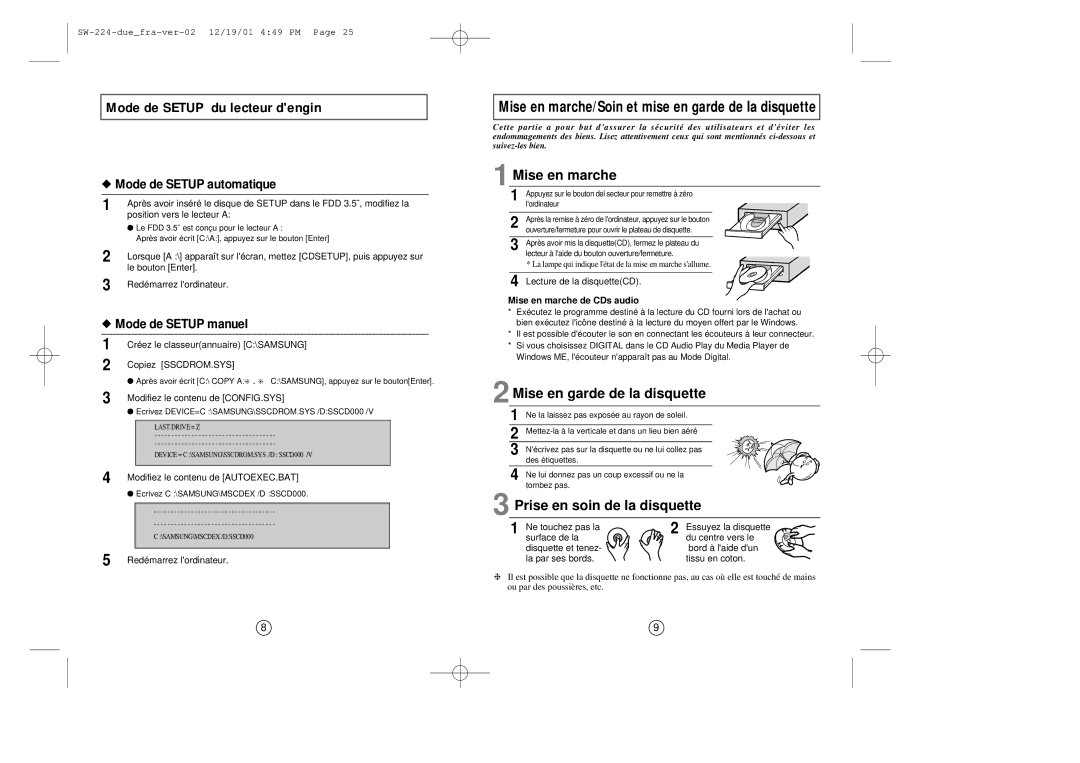Mode de SETUP du lecteur d'engin
◆Mode de SETUP automatique
1 | Après avoir inséré le disque de SETUP dans le FDD 3.5¨, modifiez la |
| position vers le lecteur A: |
| ● Le FDD 3.5¨est conçu pour le lecteur A : |
| Après avoir écrit [C:\A:], appuyez sur le bouton [Enter] |
2 | Lorsque [A :\] apparaît sur l'écran, mettez [CDSETUP], puis appuyez sur |
| le bouton [Enter]. |
3 | Redémarrez l'ordinateur. |
◆Mode de SETUP manuel
1 | Créez le classeur(annuaire) [C:\SAMSUNG] | ||
2 | Copiez [SSCDROM.SYS] | ||
| ● Après avoir écrit [C:\ COPY A:❊ . ❊ C:\SAMSUNG], appuyez sur le bouton[Enter]. | ||
3 | Modifiez le contenu de [CONFIG.SYS] | ||
| ● Ecrivez DEVICE=C :\SAMSUNG\SSCDROM.SYS /D:SSCD000 /V | ||
|
|
|
|
|
| LAST DRIVE = Z |
|
|
| - - - - - - - - - - - - - - - - - - - - - - - - - - - - - - - - - - - - |
|
|
| - - - - - - - - - - - - - - - - - - - - - - - - - - - - - - - - - - - - |
|
|
| DEVICE = C :\SAMSUNG\SSCDROM.SYS /D : SSCD000 /V |
|
4 |
|
|
|
Modifiez le contenu de [AUTOEXEC.BAT] | |||
| ● Ecrivez C :\SAMSUNG\MSCDEX /D :SSCD000. | ||
|
|
|
|
|
| - - - - - - - - - - - - - - - - - - - - - - - - - - - - - - - - - - - - |
|
|
| - - - - - - - - - - - - - - - - - - - - - - - - - - - - - - - - - - - - |
|
|
| C :\SAMSUNG\MSCDEX /D:SSCD000 |
|
5 |
|
|
|
Redémarrez l'ordinateur. | |||
Mise en marche/Soin et mise en garde de la disquette
Cette partie a pour but d'assurer la sécurité des utilisateurs et d'éviter les endommagements des biens. Lisez attentivement ceux qui sont mentionnés
1 Mise en marche
1 | Appuyez sur le bouton del secteur pour remettre à zéro | ||
|
| l'ordinateur |
|
2 | Après la remise à zéro de l'ordinateur, appuyez sur le bouton | ||
|
| ouverture/fermeture pour ouvrir le plateau de disquette. | |
| 3 | Après avoir mis la disquette(CD), fermez le plateau du | |
|
| lecteur à l'aide du bouton ouverture/fermeture. | |
|
| * La lampe qui indique l'état de la mise en marche s'allume. | |
|
|
| |
4 | Lecture de la disquette(CD). | ||
Mise en marche de CDs audio
*Exécutez le programme destiné à la lecture du CD fourni lors de l'achat ou bien exécutez l'icône destiné à la lecture du moyen offert par le Windows.
*Il est possible d'écouter le son en connectant les écouteurs à leur connecteur.
*Si vous choisissez DIGITAL dans le CD Audio Play du Media Player de Windows ME, l'écouteur n'apparaît pas au Mode Digital.
2 Mise en garde de la disquette
1 | Ne la laissez pas exposée au rayon de soleil. | |
2 | ||
3 | N'écrivez pas sur la disquette ou ne lui collez pas | |
4 | des étiquettes. |
|
Ne lui donnez pas un coup excessif ou ne la | ||
| tombez pas. |
|
3 Prise en soin de la disquette | ||
1 | Ne touchez pas la | 2 Essuyez la disquette |
| surface de la | du centre vers le |
| disquette et tenez- | bord à l'aide d'un |
| la par ses bords. | tissu en coton. |
❈Il est possible que la disquette ne fonctionne pas, au cas où elle est touché de mains ou par des poussières, etc.
8 | 9 |